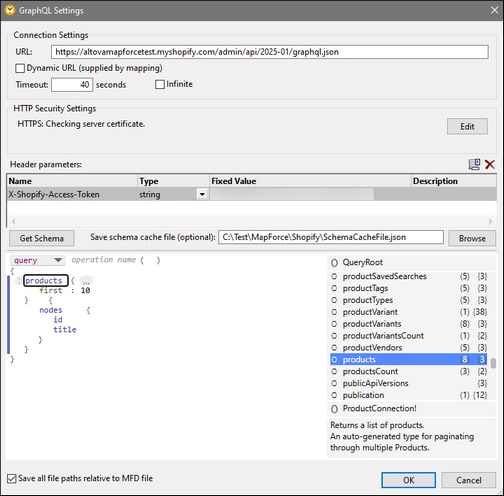Paramètres GraphQL
Après avoir sélectionné l'API (l'API Shopify ou une API GraphQL générique) à appeler, vous devez définir les éléments suivants dans le dialogue Paramètres GraphQL (capture d'écran ci-dessous) :
•Paramètres de connexion
•Paramètres de sécurité HTTP
•Paramètres d'en-tête
•Une requête ou une mutation
La description des paramètres GraphQL disponibles est fournie dans les sous-sections ci-dessous.
Paramètres de connexion
Paramètre | Description |
|---|---|
URL | La case de texte URL spécifie l’adresse (URL) du service web que vous voulez appeler.
|
URL dynamique (fournie par le mappage) | Si vous souhaitez fournir l'URL du service web provenant du mappage principal, sélectionnez la case à cocher URL dynamique (fournie par le mappage). Cela crée un connecteur d’entrée supplémentaire dans le composant de service web dans le mappage auquel vous pouvez connecter une entrée qui fournit l’URL du service web.
Avec les URL entièrement dynamiques, l'URL complète est mappable et vous en avez le contrôle total. La seule exigence est que l'URL commence par http:// ou https:// et qu'il s'agisse d'une URL valide. Les URL dynamiques permettent également de fournir l'URL retournée depuis un appel de service web en tant qu'entrée dans un autre composant qui peut appeler le même service web (ou un autre).
|
Délai d’expiration | Le paramètre Timeout définit l’intervalle de temps après lequel l'appel de service Web expire s'il n'y a pas de réponse du serveur. Sélectionnez Infinite si l’appel doit attendre une réponse pendant une durée indéterminée.
|
paramètres de sécurité HTTP
Vous allez éventuellement devoir configurer les paramètres de sécurité HTTP dans les scénarios suivants :
•Le service web est appelé via HTTPS et requiert un certificat client.
•Le serveur utilise un certificat incorrect, et vous aimeriez autoriser un décalage entre le certificat et la requête.
•Le service web requiert l’authentification HTTP de base ou l’autorisation OAuth 2.0.
Pour plus d’information, voir Paramètres de sécurité HTTP.
Paramètres d'en-tête
Dans cette section du dialogue, vous pouvez spécifier des en-têtes HTTP supplémentaires. Certaines API GraphQL, telles que l'API Shopify, utilisent des en-têtes HTTP pour l'authentification et les fonctionnalités API personnalisées.
Obtenir le schéma
Si votre API GraphQL utilise des paramètres d'en-tête pour l'authentification, il est essentiel de fournir un paramètre de jeton d'accès correct. Si le schéma du serveur n'a pas été chargé automatiquement ou si vous souhaitez le mettre à jour, appuyez sur le bouton Obtenir schéma.
Cliquez sur le bouton Obtenir schéma pour mettre à jour le fichier cache du schéma si vous avez choisi de l'enregistrer (voir ci-dessous).
Enregistrer le fichier cache du schéma (facultatif)
Un fichier cache du schéma est un schéma GraphQL stocké localement. Au lieu de récupérer le schéma à partir du serveur à chaque fois, MapForce peut récupérer les données à partir du fichier mis en cache. Cela permet d'éviter les requêtes répétées et de réduire la charge sur le serveur.
Pour enregistrer le fichier cache du schéma, vous pouvez sélectionner l'une des méthodes suivantes :
•Vous pouvez saisir ou coller le chemin d'accès du fichier cache du schéma dans le champ de texte, ou
•Vous pouvez cliquer sur Parcourir, sélectionner un emplacement dans le dialogue Enregistrer sous, donner un nom au fichier, puis cliquer sur Enregistrer.
Cliquez sur OK dans le dialogue Paramètres GraphQL pour enregistrer le fichier cache du schéma.
Éditeur de requêtes/mutations
Dans l'éditeur, vous ne pouvez définir qu'une seule opération GraphQL (une requête ou une mutation) et zéro ou plusieurs fragments. Les lignes directrices générales sont décrites ci-dessous :
1.Commencez par sélectionner une opération que vous souhaitez définir.
2.Vous pouvez ensuite lui attribuer un nom, ajouter des champs, des arguments, des variables, des alias, des fragments, des directives et des méta-champs. Le volet d’exploration situé à droite de l'éditeur répertorie tous les éléments disponibles dans le schéma pour la cellule actuelle. Il affiche également le type de données et la description de l'élément sélectionné.
3.Dès que vous avez terminé de définir votre requête ou votre mutation, cliquez sur OK. Un composant d'appel de service web apparaît dans la zone de mappage.
4.Poursuivez la conception de votre mappage selon vos besoins.
Pour plus d'informations sur les concepts de base associés aux requêtes et mutations GraphQL, consultez les pages suivantes :
Pour obtenir des informations sur la définition des requêtes et des mutations dans MapForce, voir les rubriques suivantes :
•Éditeur de requêtes/mutations
Enregistrer tous les chemins de fichier relatifs au fichier MFD
Si cette option est activée, MapForce enregistre les chemins d'accès aux fichiers affichés dans les paramètres des composants, relatif à l'emplacement du fichier MapForce Design (.mfd). Voir aussi Utiliser des chemins relatifs et absolus.